子供のたまごっちみーつを世話している世話人のIssyです。
パソコンの処分をしたい
古くなったパソコンってどの様に処理していますか?リサイクルPCのマークがついていれば梱包して郵便局に持ち込めば処理委託してもらうことも出来ますし、オークションで売却することも出来ます。
ただ、年式が古いパソコンってオークションで売却するのも厳しいし、かといってリサイクルに出すにもリサイクルPCのマークがついているのかって話になると思います。
今回古いパソコンを処分する為にすべき事があったので、その辺の話をします。
この作業により発生した不具合、不利益等は当方では責任を負いかねますのでご了承ください。
データどうする
パソコンを処分する際にメールだったり、写真、住所録などの個人情報が満載です。個人データ自体は外付けHDDなどに移行すればいいのですが、処分するPCのデータはごみ箱に入れてごみ箱を空にしたり、購入前の状態に戻しても復旧用ソフトを使えば復元してしまいます。実際、前回誤ってHDDのデータを消去しても、復元できましたので・・・。
私はこうしてみました
データを読めないように処理する方法は大きく分けて3種類あったので、表で簡単にまとめてみました。
個人で実行出来るのは物理破壊とソフト処理になるのですが、物理破壊をしても簡単に中のディスク(データが保存されている部分)に壊せないものです。今回はDESTROYというフリーソフトを使用して、中のデータ消去を行ってみました。
ダウンロード先 https://www.vector.co.jp/soft/dos/util/se196626.html
上のページからダウンロードこちらをクリックした後、ダウンロードページはこちらをクリックし、このソフトを今すぐダウンロードをクリックします。ダウンロードが終わった後は、下のようにすべてを展開してからISOイメージをCDやDVDに書き込みします。他にUSBメモリに書き込みする方法もあるそうなのですが、一番手軽な方法で作業します。後、パソコン側の設定は機種によって違う(起動時にCDから1番目に読み取りするのかの設定)ので、割愛します。
- 1. ダウンロード後、ダウンロードフォルダ内のDSTY322フォルダを右クリックする。
- 2. すべてを展開をクリックする
- 3. ファイル名拡張子にチェックを入れる
- 4. DSTY322.isoを右クリックする
- 5. ディスクイメージ書き込みをクリックする
- 6. 書き込みをクリックする
その後、作成したイメージディスクからパソコンを起動すると下の画面が表示されます。
- 7. personal:Pを選択するので、pをキー入力する
- 8. function menuから3.sanitize by 3 times erasure (NSA) を選択する為、3をキー入力する
- 9. deviceが表示されるので、消去したいHDDの番号(ここではdevice 0なので)0をキー入力する
- 10. last waning : this will overwrite the hard disk(デバイス番号) countinu y/n が表示されるのでyをキー入力する
- 11. 処理が開始されて、処理終了までのカウントが開始される
- 12. 途中でエラーが発生発生した場合 skip this error sector(s) skip all error sector(a) or terminate process (t) が表示されるので、今回はaをキー入力する
ちなみに、s入力でそのエラーのみスキップ、a入力ですべてのエラーをスキップ、t入力で強制終了になります。
結論
結局HDD1台のデータを消去するのに2日程かかりました。途中エラーも発生した上に、複数回の消去とデータの書き込みをしているので仕方ないと思っています。 データの消去は時間のかかるものだということがわかりましたので、次回からは物理破壊でデータを読めないように挑戦しようと思います。
ちなみにパソコンはリサイクルショップで売却しました。
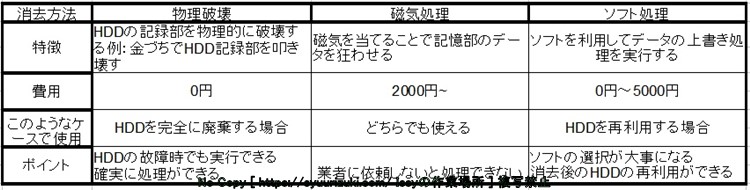
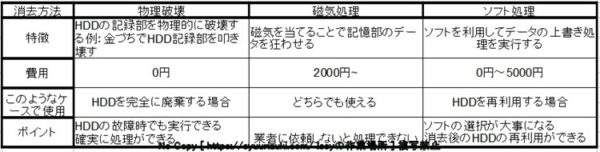
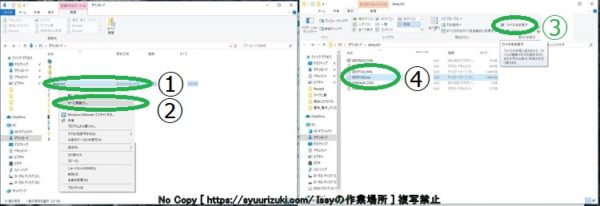
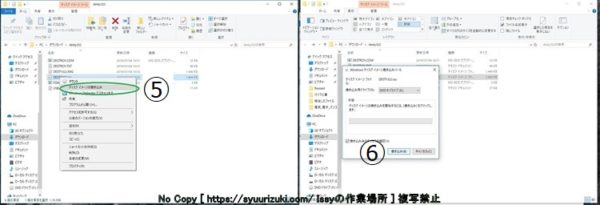





コメント